تغییر فونت پیش فرض در Word
به نظر می رسد فونت پیش فرض در Microsoft Word برای بسیاری از کاربران کافی باشد. با این حال، برای کاربران مبتدی که دوست ندارند به محدودیت های پیش فرض یک برنامه محدود شوند، تغییر به یک فونت متفاوت راه حلی است، زیرا گزینه های زیادی برای انتخاب در برنامه وجود دارد.
با این حال، تغییر فونت دلخواه خود هر بار که یک سند جدید ایجاد میکنید، ممکن است باعث دردسر شود، به خصوص اگر به طور منظم از برنامه استفاده میکنید.
خوشبختانه، می توانید هر بار که یک سند جدید در Word ایجاد می کنید، فونت مورد علاقه خود را به عنوان فونت پیش فرض تنظیم کنید. برای راهنمای گام به گام نحوه تغییر فونت پیش فرض در Microsoft Word خود، در زیر بخوانید.
تغییر فونت پیش فرض در Ms-Word
هر تنظیماتی را که برای تغییر پیشفرض در Microsoft Word نیاز دارید، در کادر محاورهای فونت پیدا کنید. و دو راه برای انجام این کار وجود دارد که می توانید مراحل زیر را دنبال کنید:
- یک سند جدید باز کنید و در هر نقطه از متن کلیک راست کنید
- از میان گزینه هایی که ظاهر می شود، فونت را انتخاب کنید
- راه دیگر دسترسی به فونت از طریق راهانداز جعبه محاورهای در تب Home است. به تب Home بروید و روی فلش کوچک در گوشه سمت راست پایین قسمت Font کلیک کنید
- هنگامی که در کادر محاوره ای Font قرار گرفتید، لیست فونت ها را مرور کنید
- بعد فونت دلخواه خود را انتخاب کنید
- در کادر همراه، میتوانید نه تنها فونت دلخواه خود، بلکه اندازه، سبک، سبک زیر خطکشی و رنگ متن نوشته شده با فونت را نیز تغییر دهید.
- هنگامی که تغییرات دلخواه خود را انجام دادید، به آن بروید و روی دکمه تنظیم به عنوان پیش فرض کلیک کنید تا فونت انتخابی پیش فرض شما باشد.
- سپس، کادر گفتگوی All Documents Based on Normal Template را انتخاب کنید
- در آخر روی OK کلیک کنید تا تمام تغییرات انجام شده ذخیره شود.
اکنون، تمام اسناد آینده ایجاد شده در Word فونت از پیش تعیین شده شما را به عنوان پیش فرض خواهند داشت. در غیر این صورت، به این معنی است که شما اجازه ویرایش یک فایل الگوی معروف به Normal.dotm را ندارید. این فایل وظیفه ذخیره تنظیمات قالببندی پیشفرض در Word را بر عهده دارد و با حذف فایل، فایل جدیدی ایجاد شده و تنظیمات قالببندی جدید شما ذخیره میشود.
برای تغییر فایل قالب Word و اجازه دادن به تغییرات در آن.
- مطمئن شوید که هیچ سند Word باز نیست
- File Explorer را از دسکتاپ باز کنید و Normal.dotm را در نوار جستجوی ارائه شده در قسمت بالا سمت راست تایپ کنید.
- ویندوز شروع به جستجو برای فایل می کند. پس از یافتن روی آن کلیک راست کرده و از میان گزینه ها گزینه Properties را انتخاب کنید
- در پنجره Properties، به تب General رفته و تیک گزینه Read-only در کنار بخش Attributes را بردارید.
- برای ذخیره تمام تغییرات انجام شده روی ذخیره کلیک کنید
ویندوز را مجددا راه اندازی کنید و اکنون باید تغییراتی در فایل Normal.dotm ایجاد کنید. همچنین، میتوانید فرآیند بالا را تکرار کنید و از میان گزینههایی که با کلیک راست روی فایل Normal.dotm در File Explorer ظاهر میشوند، Delete را فشار دهید.
یادداشت پایانی
در صورتی که انجام تغییرات در تنظیمات قالب بندی پیش فرض در Word دشوار باشد، حذف فایل Normal.dotm راهی است که باید انجام دهید. اگر باز هم مشکل حل نشد، میتوانید برای دسترسی به تغییرات در فایل، با سرپرست فناوری اطلاعات خود مشورت کنید. به غیر از فونت، می توانید رنگ پس زمینه خود را نیز در Microsoft Word تغییر دهید
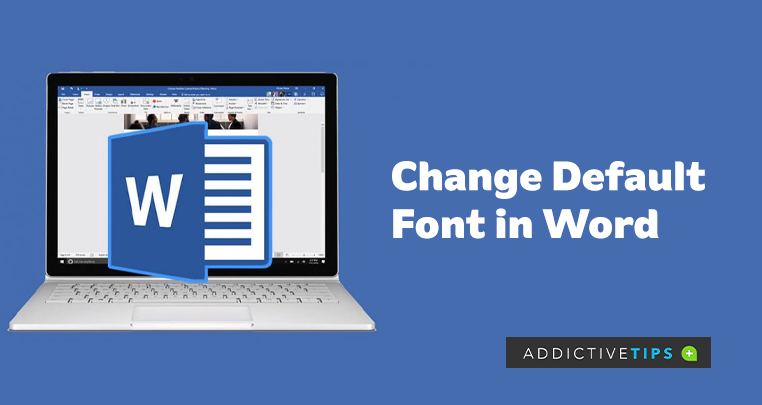
تغییر فونت پیش فرض در Word
ترجمه شده توسط سایت دریای شرق از سایت www.addictivetips.com
کپی بدون ذکر نام و لینک سایت دریای شرق ممنوع است !











